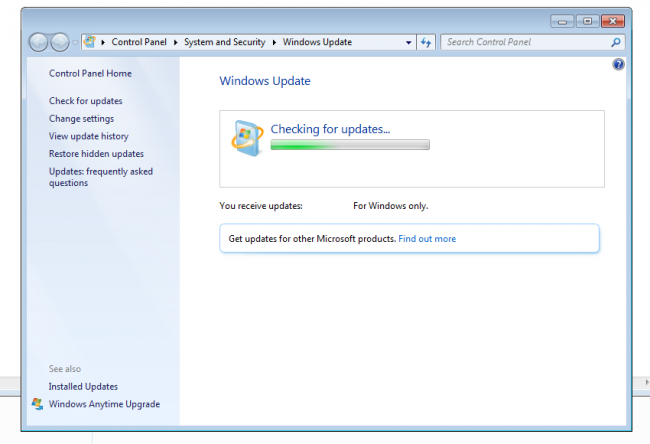Приветствую всех читателей и любителей компьютерной темы на своем блоге!
Многие часто задают вопросы про windows 7 обновления. В особенности про проблемы совмести, о необходимости проведения самой процедуры, а также о влиянии патчей, на общее состояние систем и компьютера. Об этом мы сегодня и поговорим. Сегодня я расскажу об это более подробно. Поехали!
Зачем нужны обновления?
Любая операционная система выходит еще достаточно сырой. Например, та же семерка имела в первоначальных изданиях проблемы с сетевой безопасностью. Даже некоторые порты нельзя было открыть, по причине их блокировки в коде ОС. Потом появился первый сервис пак (SP1). Он то и положил начало исправления всех багов самой компанией Майкрософт.
Примечательно, что тогда уже почти никто не занимался виндой вистой, так как она считалась полностью провальной и не оправдавшей себя, как со стороны удобства в использовании, так и в плане безопасности.
Скачать любые обновления всегда можно на сайте компании Майкрософт. Даже в самих операционных системах есть специальный центр, который самостоятельно загружает весь нужный софт. Помимо этого, все нужное программное обеспечение можно скачать вручную. Также оно есть и на трекерах, правда загружать оттуда более опасно, особенно с мало известных сайтов.
Делать это нужно регулярно, так как патчи не только повышают уровень сетевой безопасности, но и способствуют стабилизации и ускорению работы системы.
Особенно это касается мощных компьютеров с процессорами в 4 и более ядер, а также с оперативной память 4 и более гигабайт.
Нужно ли ставить все обновления?
Отличный вопрос. Постараюсь объяснить более понятно и простым языком. Обновление условно можно разделить на две группы.
- Важные, касающиеся аппаратной части компьютера (то есть железа). И так, которые не нужно ставить в обязательном порядке.
- Ко второй группе можно отнести патчи, которые касаются офисных программ, часовых поясов, языковые пакеты.
Хоть системные администраторы и советуют ставить все доступное программное обеспечение, если места на жестком диске мало, то лучше выбрать только самые необходимые патчи.
Например, касающиеся винчестеров, процессоров, графических модулей, фаерволов, сетевых карт, политик безопасности, администрирования и прочих важных разделов и тем. Особенно стоит устанавливать сервис паки, а не отдельные части обновлений.
Приведу пример. Имеем мощный компьютер. Для процессора ryzen вышли новые обновления от самой компании Майкрософт, которые увеличивают скорость работы операционной системы на этом железе. Плюс ко всему, в апдейт входит ПО, которое добавляет языковые пакеты в программы Майкрософт Офис.
Как вы думаете, что важнее скачать и установить? Конечно же софт для аппаратной части. Особенно если вы и офисом пользуетесь не часто и не используете другие зыки. В этом случаем системные администраторы советуют загружать софт по отдельности, частями, а не через автоматический центр апдейта.
Какие обновления нужны для безопасности?
Если компьютер подключён к глобальной сети, всегда есть опасность проникновения в него. Кражи личной информации и взлома аккаунтов в различных социальных сетях. Какие качать обновления для системы беопасности? Одним словом, все. Для начала стоит позаботиться о фаерволе. Он то как раз и является невидимым щитом между глобальной сетью и пользователем. Конечно, можно поставить более продвинутый софт, от сторонних разработчиков, но и ПО от Майкрософт отлично справляется с работой.
Далее нужно позаботиться о сетевых портах, которые часто привыкли использовать хакеры. Например, расшарив (сделав доступным ля постороннего использования) порт, можно не сомневаться, что, если это заметил хитрый и недобросовестный программист, он обязательно этим воспользуется.
Особенно это касается РАТ-вирусов с кодом бэкдоров. Объясню более понятно. Представьте себе программу для удаленного администрирования. Например, Тимвивер или Р-Админ. Вы можете управлять своим компьютером с другой машины, причем точно также, как и тем, за которым вы сидите в данное время. Такой софт как раз-таки и использует порты. А теперь представьте, что вашей машиной сможет управлять другой человек.
Причем вы об этом даже не узнаете, а он будет иметь доступ к вашим файлам, видеть, что вы делаете, сможет даже скопировать информацию, а вы даже не заметите. Вот поэтому и стоит всегда следить за выходом новых обновлений. А еще лучше, поставить дополнительный софт. Например, НОД32, Касперского или тот же бесплатный Аваст.
Что следует знать, перед загрузкой и установкой?
Во-первых, инсталляция пакетов обновления может сбить активацию. Для тех, кто пользуется лицензионными продуктами от Майкрософт, беспокоится особо нечего. Нужно будет только заново ввести код, который указан на коробке с виндой. А вот тем, кто использует сборки и репаки придется сложнее.
В этом плане может помочь только установка бета-версии операционной системы или поиск активатора, что по идее является незаконным, поэтому предупреждаю вас сразу. Разумнее просто найти винду с уже интегрированными на последний день апдейтами и поставить ее, особенно если вы уже год-два не сносили систему и не чистили ее.
В этом нет ничем сложного, вот кстати несколько статей с моего блога по этой теме:
- Установка windows 8 на ноутбук — общие рекомендации,
- Как установить windows 7 на lenovo b50 30? Пошаговая инструкция,
- Как установить windows 7 с флешки? Подробная пошаговая инструкция,
- Как установить windows 10 с флешки. Пошаговая инструкция.
Также хочу предупредить, что после установки сервис паков, которые вы качаете на забугорных сайтах, вполне может измениться часовой пояс в винде. Связанно это с тем, что пакет апдейта скорее всего изначально был загружен для другой страны. В дальнейшем программист его перевел на русский язык, вытащил из него все лишнее, а затем обратно запаковал. Поэтому я всегда советую загружать обновления именно с сайта компании Майкрософт.
Конечно, может они и установят на ваш ноутбук, что-то, что вам не особо нужно, однако, так вы хотя бы будете уверенны в том, что с вашей нынешней системой ничего страшного не случится и не будет никаких сбоев, которые могут привести к поломке аппаратной части или же самой графической оболочки.
Какие могут возникнуть проблемы?
Сразу дам вам совет – не обновляйтесь без интернета. При возникновении трудностей вы просто не сможете найти ответ в сети, а это важно, так как при сбое программного обеспечения таковой нужно сразу же исправлять, или, в самом плохом исходе, придется заново ставить операционную систему.
Итак, перейдем к частым проблемам и их решениям.
Обновления бесконечно грузятся.
Такое часто бывает на криво сделанных репаках ОС Виндовс. Причин моет быть много. Например, плохо написанный активатор полностью испортил реестр. Из-за этого, при автоматическом обновлении система элементарно не понимает, какие обновы ей собственно нужны. Для 32 или 64 битной разрядности, для семерки или восьмерки, для того процессора или иного. Реестр является неотъемлемой частью работы графической оболочки от Майкрософт. И если в нем будет что-то не так, это обязательно отразится в дальнейшем на работе системы.
Компьютер обновления видит, но не ставит.
Здесь опять же, какой-то косяк с самой виндой. Скорее всего, скачался не тот пакет обновлений, который нужен. Если сервис пак загружен вручную, то, вполне вероятно, что такие апдейты уже есть на компе. Или вы загрузили пакеты более старой версии. Вообще об этом должен предупреждать сам софт при установке или операционная система. Однако, если имеем дело со сборкой от начинающего программиста, то вполне возможно, что уведомления об этом и не будет.
В этом случае советую подключить центр автоматического обновления и все нужно загрузить уже через него. В противном случае, лучше отказаться от инсталляции данных, которые вы закачали.
Выходит ошибка — не применимо к этому компьютеру.
Часто такая табличка появляется из-за несовместимости версий программного обеспечения и самой машины. Например, у вас стоит видна семерка 64-битная. А сервис пак предназначен для 32-битной. Соответственно система не позволит его установить.
Поэтому важно загружать то По, которое предназначено под вашу систему.
Также, вполне вероятно, что вы пытаетесь установить софт, который написан для висты или ИксПи. Перепроверьте все, при необходимости скачайте софт с другого сервера или торрента.
Обновления сильно грузят систему.
Скорее всего, после установки пакетов вы еще не перезагрузились. Такое бывает, когда в процессах комп еще отображаются какие-либо действия, связанные с обновлениями. Или в фоне продолжается распаковка и установка файлов. Прежде через ребутнуть свой ноутбук, убедитесь, что обновления закончили установку. Иначе потом придется все удалять и ставить заново, так как процесс инсталляции не является возобновляемым.
Внимательно читайте, что пишет так или иная программа при инсталляции, так как продукты от Майкрософт всегда снабжаются инструкцией к последующим действиям.
Файлы грузят процессор.
Может быть вы два раза открыли программу. Одна версия отлично установилась, вторая – висит в фоне и грузит процессор. В таких случаях ее нужно найти в диспетчере задач. Открываете его и ищете самый потребляемый мощности компьютер файл. Далее просто нажимаете задачу.
Возможно, в фоне происходит распаковка, и тормозит не сам процессор, а жесткий диск. Такое бывает с дешевыми моделями. Скорость записи у них достаточно высокая, а вот возможность одновременно работать с множеством потов маленькая. Отсюда и тормоза все системы.
Данные грузят память.
Довольно частое явление. Проверьте, может быть у вас запущен торрент и идет скачивание какого-либо большого файла? Память сильно грузится при перезаписи на жесткий иск или извлечения инфы из него. Или при множестве запущенных процессов с неправильным приоритетом. Например, в фоне у вас работает какой-нибудь фотошоп, а приоритет у него стоит реального времени.
Закройте все запущенные программы, пока не поставите все обновления.
Заключение
Ну и на этом все. Напомню, что самые последние обновления, которые были достаточно большими и полезным, выходили в августе 2017 и в апрель 2017. Качайте, устанавливайте. При возникновении проблем, вы всегда можете посетить мой блог и найти ответ.
Кстати, подпишитесь на сайт, и вы будет уведомлены о публикации нового материала. Делитесь статьей с вашими коллегами и друзьями на фейсбуке и других сетях. Помните, лучше найти решение проблемы в сети, чем самому без опыта попытаться что-то сделать! До новых встреч на сайте, мои уважаем читатели и любители гаджетов!
Материалы по теме
Так нужно ли обновлять ОС или лучше отключить автоматическое обновление в Windows 7? Можно и так, и так. Обновлять Виндовс не обязательно.
Без обновлений ПК/ноутбук может работать даже лучше. Ведь не зря, в Microsoft продумали такую фишку как «точка восстановления», которая создается при обновлении операционки.
Но, если посмотреть на обновления со стороны важности, то они делают Windows более защищенной. Раньше, когда скорость интернета еще была маленькой, многие юзеры сразу же отключали обновления. Их установка занимала часы. Сейчас, несмотря на «надоедливость», все же можно потерпеть 5-10 минут, пока новое обновление станет на ОС.
Если сказать коротко – обновления желательны, но не обязательны.
Компания Microsoft предлагает для пользователя два типа обновлений: важные и необязательные.
С точки зрения разработчика, к важным относятся все те апгрейды, которые улучшают безопасность системы.
Если Windows используется на фирмах, корпорациях, то вопрос безопасности стоит на первом месте. Кража наработок, статистики и т.д. дает конкурентам большое преимущество. Обычному пользователю даже половина таких обновлений и на кой не сдалась. Если есть антивирусник, то проблем не будет.
Так устанавливать или нет?
Если скорость интернета позволяет (а она сейчас практически у всех нормальная), то устанавливайте. В любом случае, обновления принесут много положительного:
- Улучшится работа ПО.
- Повысится защита системы к вирусам.
- Улучшается работа системы, убирается ряд багов, который вызван все те ми же обновлениями (предыдущими).
- Обновляются драйвера системы.
Если интернет медленный, то можно и не ставить. Разницы визуальной точно не заметите, в производительности тоже никаких особых изменений не произойдет.
Также обратите внимание на то, что в «Центр обновления Windows» можно не только настроить автоматическую установку обновлений, но и выборочную. То есть, система предлагает вам обновление, а вы уже самостоятельно решаете нужно его устанавливать или нет.
Оцените статью: Голосов
Компьютеров с операционной системой Windows 7 в мире насчитывается огромное количество и данную систему время от времени приходится переустанавливать. Кто-то после переустановки системы устанавливает все обновления, кто-то вообще обновления не устанавливает. Рассмотрим какие обновления для Windows 7 рекомендуется установить, чтобы закрыть известные уязвимости и не только.
КВ4012212 от 28.03.2017 г. — устраняет уязвимость в протоколе SMB1 (защита от шифровальщиков WannaCry, Petya, NotPetya).
КВ4483187 от 19.12.2018 г. — устраняет уязвимость (CVE-2018-8653), позволяющей выполнить произвольный код.
КВ4489878 от 11.03.2019 г. — устраняет критическую уязвимость Win32k Elevation of Privilege Vulnerability (CVE-2019-0797, CVE-2019-0808).
КВ4474419 от 11.03.2019 г. — добавляет поддержку шифрования SHA-2.
КВ4490628 от 11.03.2019 г. — устраняет ошибку в стеке сопровождения при установке обновления, который подписан с помощью хэш-алгоритма шифрования SHA-2.
КВ4499164 от 11.05.2019 г. — устраняет критическую уязвимость выполнения удаленного кода (CVE-2019-0708).
Данные обновления относятся к рекомендуемым, но устанавливать или нет решать вам.
Теперь рассмотрим список обновлений, ставить которые не рекомендуется:
KB971033 Убивает активацию не лицензионной Windows путем смены механизма активации)
KB2670838 Нарушает работу Aero и смазывает шрифты на некоторых веб-сайтах
KB2859537 Может привести к проблемам с ядром
KB2862330 В некоторых случаях приведет к тому, что компьютер перестанет видеть жесткий диск;
KB2864058 Приведет к проблемам связанным с использованием стороннего программного обеспечения.
KB2872339 Может привести к проблемам с ядром
KB2876315 Не запускаются программы из exe, ошибка 0xC0000005, только на нелицензионных Windows, т.к. заменяются файлы ядра (здорово как то с ним помучился)
KB2882822 Может привести к проблемам с ядром (перестают работать USB-порты и устройства подключенные по шине USB)
KB2922324 Отозван, нужно удалить в любом случае
KB2952664 Обновления телеметрии Windows 7 и 8.1. Подготавливает систему к обновлению на Windows 10 (отправляет массу данных телеметрии в Microsoft, может повредить системные файлы)
KB2982791 Аварийное завершение работы, синий экран, Stop 0x50 в Win32k.sys
KB2970228 Аварийное завершение работы, синий экран, Stop 0x50 в Win32k.sys
KB2975331 Аварийное завершение работы, синий экран, Stop 0x50 в Win32k.sys
KB2993651 BSOD, отключение или неверная работы Windows Update после него, окна некоторых приложений могут стать невидимыми или некорректно отображаться позади других окон
KB2973201 Окна некоторых приложений могут стать невидимыми.
KB2975719 Окна некоторых приложений могут стать невидимыми.
KB2965768 Может привести к тому, что установочные файлы, скорее всего, перестанут запускаться на вашем персональном компьютере; KB2976978 Телеметрия
KB2977759 Телеметрия
KB2990214 Подготовка к бновлению на Windows 10
KB3021917 Подготовка к бновлению на Windows 10
KB3045999 Это обновление вызывает BSoD (синий экран смерти) при загрузке Windows.
KB3022345 Устанавливает сервис диагностического слежения, может повредить системные файлы
KB3035583 Устанавливает приложение «Получить Windows 10»
KB3044374 Подготовка к бновлению на Windows 10
KB3050265 Должен исправлять ошибки с обновлением Windows, но также изменяет системные файлы для будущей установки Windows 10
KB3050267 Подготовка к бновлению на Windows 10
KB3068708 Телеметрия
KB3015249 Добавляет еще больше телеметрии
KB3075249 Добавляет еще телеметрии
KB3080149 Добавляет еще телеметрии (операционная система начинает отправлять данные на сайты vortex-win.data.microsoft.com и settings-win.data.microsoft.com.)
KB3075851 Производит «улучшения» клиента обновления Windows (на самом деле никаких улучшений не замечено)
KB3083324 Windows Update Client for Windows 7 (для перехода на Windows 10) (заменен на KB3135445)
KB3083710 Windows Update Client for Windows 7 (для перехода на Windows 10) (заменен на KB3135445)
KB3102810 Windows Update Client for Windows 7 (для перехода на Windows 10) (заменен на KB3135445)
KB3112343 Windows Update Client for Windows 7 (для перехода на Windows 10) (заменен на KB3135445)
KB3135445 Windows Update Client for Windows 7 (для перехода на Windows 10)
KB3123862 Обновление для Windows 7 (для перехода на Windows 10)
KB3081954 Обновление для Windows 7 (Update that adds telemetry points)
KB3121461 Обновление для Windows 7 (заменен на KB2952664)
KB3138612 Windows Update Client for Windows 7
KB3150513 Обновление для Windows 7 (Update telemetry points)
KB3139929 Обновление безопасности для Internet Explorer
KB3146449 Обновление Internet Explorer 11 для совместимости с Windows 10
KB3083325 Клиент Центра обновления Windows
KB3075853 Клиент Центра обновления Windows
KB3065988 Клиент Центра обновления Windows
KB3046480 Помощник по обновлению .NET Framework 1.1
KB2902907 Это обновление связано с MS Security Essentials/Windows Defender
KB3139923 Проблема с инсталяторами MSI
KB3159706 Наблюдаются сбои некоторых WSUS-серверов обновлений
KB2952664 Обновления телеметрии Windows 7 и 8.1
KB4471318 Обновление в ряде случаев приводит к цикличным перезагрузкам при установке обновлений, а в других случаях после установки данного обновления в журнале Просмотр событий начинает регистрироваться ошибка “Диспетчер окон рабочего стола обнаружил неустранимую ошибку (0x8898009b) | Источник: Desktop Window Manager”.
KB4493132 Активирует уведомления о завершении жизненного цикла операционной системы Windows 7 SP1, в которых Microsoft будет деликатно намекать о необходимости обновления до поддерживаемой версии ОС – Windows 10.
KB4516065 Имеются временные трудности при установке обновления. Будет убран, когда исправят.
KB4530734 Добавляет баннер, говорящий о скором прекращении поддержки ОС Windows 7.
KB915597 Старое проблемное обновление. Если каким-то образов вы его получили, то не стоит его устанавливать.
KB4534310 Черный экран вместо ранее установленных обоев на рабочем столе.
Также, обновление приносит проблему, связанную с невозможностью перезагрузки или выключения компьютера штатными средствами.
Полезные инструменты
Команда для удаления уже установленного обновления на примере KB915597
wusa.exe /uninstall /kb:915597
/quiet — тихий режим
/norestart — без перезагрузки (при /quiet)
Команда для вывода списка и поиска обновления на примере KB915597
wmic qfe list | find «KB915597»
или
webm\wmic qfe list | find «KB915597»

Обновлять или нет?
Кто-то после покупки нового компьютера или переустановки операционной системы сразу же выключает автоматические обновления, считая их ненужными. Кто-то постоянно устанавливает последние системные обновления, думая что они обязательны для безопасности и стабильной работы Windows. Кто же прав?
Защита

Производительность
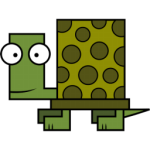
- Что делать, если лагает компьютер?
- Почему тормозят игры на компьютере?

Изредка в обновлениях появляется проверка подлинности операционной системы. И бывают случаи, даже если лицензированная ОС, когда появляется черный экран (копия Windows не является подлинной). Решить эту проблему, конечно не так трудно, по ссылке выше подробно расписан процесс избавления от такого случая. Но согласитесь, это довольно неприятно, один раз, второй, третий, потом уже начинаешь психовать и отключаешь эти обновления к черту.

Некоторые обновления бывают довольно внушительных размеров. С высокоскоростным Интернетом, разумеется, даже не заметишь обновление в 200-300 Мб. Но пользователи, которые используют мобильный Интернет с помегабайтной тарификацией, явно такие обновления не одобрят. И выход здесь, конечно, один — отключить автоматические обновления системы. На время, пока используется мобильный Интернет, на даче допустим или в командировке, в общем там, где нет возможности подключиться к безлимитному Интернету. Устанавливать можно в ручную, самые небольшие и наиболее важные обновления. А остальные при первой возможности.

Общий смысл из этой статьи, надеюсь, вам понятен — хочешь обновляй, хочешь — нет. С новыми обновлениями в операционной системе закрываются дыры, через которые могут проникнуть вредоносные программы. Обновления же исправляют и производительность системы в целом. Иногда бывают корявые обновления, без них тоже никуда. Но все это исправляется. В общем, хотите чтобы система работала стабильно, обновляйте ее почаще, а лучше включите автоматическое обновление и не парьтесь.
Windows 7 — одна из самых популярных операционных систем, которую многие пользователи по-прежнему предпочитают использовать. Однако, с течением времени Microsoft перестала выпускать обновления безопасности и исправления для этой ОС, что вызывает определенные вопросы у ее пользователей. В этой статье мы рассмотрим, стоит ли скачивать эти обновления или лучше оставить систему без изменений.
Обновления — это исправления и улучшения, выпускаемые разработчиками программного обеспечения для устранения ошибок, увеличения безопасности и добавления новых функций. Они помогают поддерживать работоспособность системы и достичь максимальной производительности. Однако, в случае с Windows 7, обновления более не выпускаются компанией Microsoft.
Вместо обновлений для Windows 7, Microsoft настоятельно рекомендует перейти на более новую версию операционной системы — Windows 10. Это связано с тем, что Windows 7 стала уязвимой перед новыми мощными вирусами и вредоносным программным обеспечением, а также с тем, что многие игры и программы уже несовместимы с данной ОС.
Однако, некоторые пользователи продолжают предпочитать Windows 7 из-за ее привычного интерфейса и простоты использования. Они задаются вопросом, стоит ли все же скачивать обновления от третьих сторон, таких как разработчики программ и сайты, специализирующиеся на Windows 7. Ответ на этот вопрос неоднозначен и зависит от конкретной ситуации и уровня знаний пользователя.
Скачивание обновлений от третьих сторон может представлять риск для безопасности системы, поскольку невозможно проверить подлинность и надежность таких обновлений. Более того, некачественные обновления могут привести к сбоям и ошибкам в работе операционной системы. Поэтому, перед скачиванием и установкой обновлений для Windows 7, необходимо оценить риски и быть готовым к возможным проблемам.
Содержание
- Windows 7: последние обновления и их важность для пользователей
- Почему вам нужно обновиться до последней версии Windows 7?
- Новые функции и возможности после обновления Windows 7
- Преимущества окончания поддержки Windows 7
- Что делать, если вы не хотите обновляться до новой версии Windows 7?
Windows 7: последние обновления и их важность для пользователей
Но не все так плохо, как кажется. Несмотря на то, что официальная поддержка прекращена, компания Microsoft продолжает выпускать обновления безопасности для Windows 7. Эти обновления имеют критическое значение для пользователей, чтобы защитить свою систему от новых угроз и вирусов.
Windows 7, будучи одной из самых популярных ОС мира, остается уязвимой для кибератак и вирусов. Используя уязвимости, злоумышленники могут получить доступ к вашей системе, таким образом, угрожая вашей конфиденциальности и безопасности. Обновления безопасности для Windows 7 включают исправления уязвимостей, выявленных после прекращения основной поддержки, что делает вашу систему более защищенной.
Кроме того, среди обновлений для Windows 7 также присутствуют исправления ошибок и улучшения производительности. Эти обновления помогают вашей системе работать более стабильно, предотвращая возможные сбои и проблемы, которые могут возникнуть в процессе использования.
Однако, несмотря на важность обновлений, пользователи имеют свободу выбора. Если вы решите не обновляться, ваша система останется уязвимой для новых угроз и рискует стать объектом атаки злоумышленников. В таком случае, возможно, вам придется столкнуться с проблемами, связанными с безопасностью и производительностью вашего компьютера, а также возможными сбоями и ошибками.
В целом, обновления для Windows 7 крайне важны для обеспечения безопасности и стабильности вашей системы. Хотя официальная поддержка прекращена, компания Microsoft продолжает выпускать обновления безопасности, которые вы должны регулярно устанавливать.
| Преимущества обновлений для Windows 7 | Недостатки отсутствия обновлений для Windows 7 |
|---|---|
| Защита от новых угроз и вирусов | Значительно повышенный риск получить вредоносное ПО |
| Исправления ошибок и улучшения производительности | Возможные проблемы с безопасностью и производительностью |
| Предотвращение сбоев и ошибок | Ограниченный доступ к новым функциям и улучшениям |
Почему вам нужно обновиться до последней версии Windows 7?
-
Заблаговременная защита от уязвимостей: Новые обновления для Windows 7 содержат патчи и исправления, которые закрывают известные уязвимости в операционной системе. Уязвимости могут быть использованы злоумышленниками для атаки на ваш компьютер и получения незаконного доступа к вашим данным. Поэтому, регулярные обновления помогают защитить вашу систему от таких угроз.
-
Повышение стабильности и производительности: Обновления могут включать исправления ошибок и улучшения в работе компонентов операционной системы, что может повысить ее стабильность и производительность. Стабильная и эффективная работа вашей системы важна для выполнения задач и предотвращения возможных сбоев или снижения производительности.
-
Новые функции и возможности: Некоторые обновления могут вводить новые функции и возможности в операционную систему, что может улучшить ваш опыт использования компьютера. Новые возможности могут включать улучшенную безопасность, улучшенный интерфейс пользователя и другие инновации, которые помогут вам работать более эффективно.
В целом, обновления для Windows 7 являются неотъемлемой частью обслуживания вашего компьютера и обеспечения его безопасности. Регулярное обновление операционной системы до последней версии позволит вам использовать ваш компьютер с уверенностью в его надежности, стабильности и защите от угроз.
Новые функции и возможности после обновления Windows 7
Обновление операционной системы Windows 7 может принести не только улучшения в области безопасности, но и новые функции и возможности, которые могут значительно повысить вашу производительность и удобство использования компьютера. Вот некоторые из них:
Улучшенная скорость работы
После обновления Windows 7 вы можете заметить значительное ускорение работы системы. Новые алгоритмы оптимизации обрабатывают данные более эффективно, что в свою очередь сокращает время загрузки операционной системы, запуска программ и выполнения операций. Независимо от того, работаете ли вы с небольшими приложениями или мощными программами, новая скорость работы Windows 7 поможет вам справляться с задачами быстрее.
Улучшенная безопасность
Обновляться до последней версии Windows 7 — это также средство обеспечения безопасности вашего компьютера. Разработчики регулярно выпускают обновления, чтобы исправить уязвимости и улучшить защиту от вредоносных программ и хакеров. Обновление Windows 7 поможет защитить вашу систему от новых угроз и обеспечить надежную работу.
Новые функции и улучшенный интерфейс
После обновления Windows 7 вы получите доступ к новым функциям и возможностям, которые сделают использование компьютера более удобным и эффективным. Новые версии программ, встроенных приложений и драйверов могут добавить новые функции, улучшить совместимость с новым оборудованием и упростить работу. Кроме того, обновление может предложить новый дизайн и улучшенный интерфейс пользователя, что сделает работу с операционной системой более удобной и приятной.
Поддержка новых технологий
Windows 7 является стабильной и популярной операционной системой, которая активно развивается. Обновление позволяет использовать последние новшества и технологии, в том числе облако хранения данных, улучшенные методы шифрования, поддержку нового оборудования и другие функции, которые потребуют обновленной операционной системы. Если вы хотите быть в курсе всех последних достижений в мире информационных технологий, обновление Windows 7 — простой и доступный способ достигнуть этой цели.
Обновление Windows 7 может принести множество преимуществ для вашего компьютера. Оно не только повысит безопасность, но и добавит новые функции и возможности, которые помогут вам работать более эффективно и комфортно. Регулярность обновлений является важным аспектом поддержания операционной системы в актуальном состоянии. Поэтому не забывайте проверять наличие и устанавливать все новые обновления, чтобы пользоваться всеми новыми функциями и обеспечить надежную работу вашего компьютера.
Преимущества окончания поддержки Windows 7
1. Безопасность
Окончание поддержки Windows 7 означает, что Microsoft больше не будет выпускать обновления безопасности для этой операционной системы. Это оставляет уязвимости в системе неразрешенными, что может представлять угрозу безопасности для пользователей.
2. Увеличение производительности
С операционной системы старой версии могут возникать проблемы совместимости современного программного обеспечения и оборудования. Поддержка Windows 7 не позволит использовать новые технологии и функции, что может привести к снижению производительности компьютера.
3. Отсутствие новых функций
Пользователи Windows 7 не получат новые функции и улучшения, которые доступны в более новых версиях операционной системы. Это может ограничивать возможности пользователей и не позволит использовать новые программы и приложения.
4. Возможность перехода на более новую версию Windows
Окончание поддержки Windows 7 может стать стимулом для пользователей перейти на более новую версию операционной системы, такую как Windows 10. Новая версия может предложить больше функций, улучшенную безопасность и совместимость с современным программным обеспечением и оборудованием.
5. Поддержка для корпоративных пользователей
Для корпоративных пользователей окончание поддержки Windows 7 может быть поводом для пересмотра политики информационной безопасности и перехода на более новую операционную систему, которая обеспечивает более надежную защиту данных и соответствует современным стандартам безопасности.
Итак, хотя Windows 7 является стабильной и надежной операционной системой, рекомендуется обновиться на более новую версию, чтобы получить все преимущества современных технологий и гарантировать безопасность своих данных.
Что делать, если вы не хотите обновляться до новой версии Windows 7?
Если вы не хотите обновляться до новой версии Windows 7, у вас есть несколько вариантов действий:
| 1 | Отключите автоматические обновления |
| 2 | Установите важные обновления |
| 3 | Используйте антивирусное программное обеспечение |
| 4 | Проверьте программное обеспечение на совместимость |
| 5 | Рассмотрите возможность перехода на другую операционную систему |
Отключение автоматических обновлений позволит избежать установки новых обновлений для Windows 7. Однако следует помнить, что безопасность вашей системы может пострадать без регулярных обновлений.
Установка важных обновлений позволит вам получить все необходимые безопасные исправления для вашей системы Windows 7, минимизируя риск возникновения проблем безопасности. Вы можете выбрать, какие обновления устанавливать, чтобы избежать установки обновлений, которые не являются важными.
Использование антивирусного программного обеспечения поможет защитить вашу систему от вредоносных программ, даже если вы не обновляете свою операционную систему. Регулярное обновление антивирусных баз данных поможет вам быть на шаг впереди новых угроз.
Перед тем, как решить не обновляться до новой версии Windows 7, убедитесь, что ваше установленное программное обеспечение совместимо со старой версией операционной системы. Будьте внимательны и проверьте список совместимых программ, чтобы избежать проблем с работой приложений.
Если вы не хотите обновляться до новой версии Windows 7 и считаете, что ваша система становится небезопасной или устаревшей, вы можете рассмотреть возможность перехода на другую операционную систему, такую как Windows 10 или Linux. Однако перед принятием такого решения, учтите, что это потребует времени и усилий на переустановку системы и перенос данных.